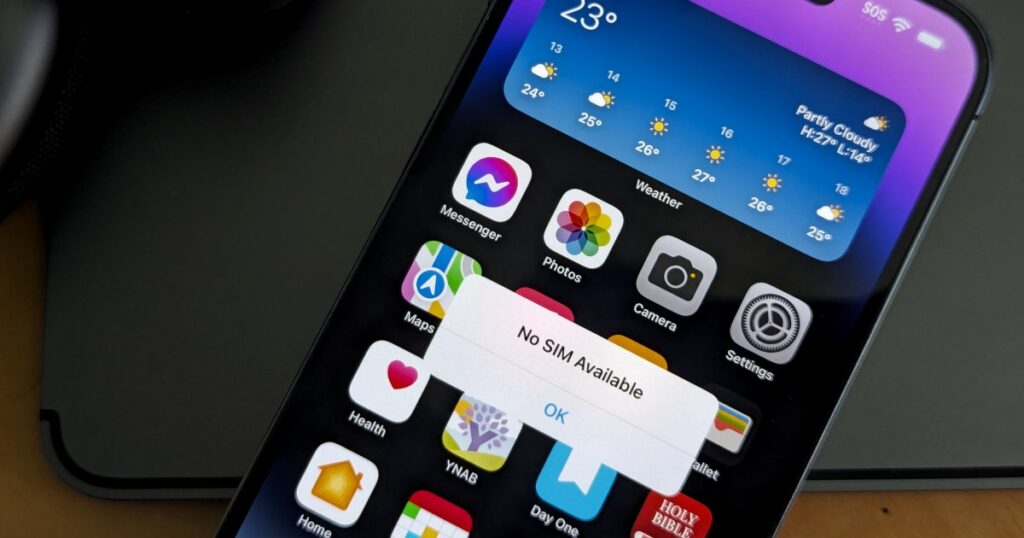بمجرد قيامك بتنشيط جهاز iPhone الخاص بك مع شركة الاتصالات الخاصة بك، فمن المفترض أن يستمر في العمل على الشبكة الخلوية دون أي مشاكل طالما أنك ضمن نطاق البرج.
ومع ذلك، فإن تقلبات التكنولوجيا تعني أنه ليس كل شيء يعمل دائمًا كما ينبغي، وفي بعض الأحيان قد تواجه مشاكل في اتصالك الخلوي. في معظم الحالات، ستظهر هذه المشكلات على أنها عدم القدرة على إجراء مكالمات أو الاتصال بالإنترنت باستخدام خطة البيانات الخاصة بك – وهي حالات تكون عادةً مصحوبة بمؤشر إشارة منخفض أو رسالة “لا توجد خدمة” في شريط الحالة.
ومع ذلك، في بعض الأحيان، قد تواجه أيضًا رسالة خطأ تفيد بأن جهاز iPhone الخاص بك لا يحتوي على بطاقة SIM مثبتة – حتى عندما يكون الأمر كذلك. نظرًا لأن بطاقة SIM ضرورية للاتصال بشبكة مشغل شبكة الجوال، فإن عدم وجود بطاقة SIM يعني عدم وجود خدمة. ولحسن الحظ، غالبًا ما يكون هناك حل سهل لهذه المشكلة.
ما هو الخطأ “لم يتم تثبيت بطاقة SIM”؟
كما تشير العبارات، “لا توجد بطاقة SIM مثبتة” أو “لا توجد بطاقة SIM متاحة” تعني أن جهاز iPhone الخاص بك يعتقد أن وحدة هوية المشترك (SIM) مفقودة. هذه عادةً هي البطاقة الصغيرة الحجم التي يتم إدخالها في جانب جهاز iPhone الخاص بك عند إعداده لأول مرة. ومع ذلك، ربما تستخدم شريحة eSIM بدلاً من ذلك، خاصة إذا كان لديك iPhone 14 أو إصدار أحدث في الولايات المتحدة، والذي لم يعد يدعم بطاقات SIM الفعلية.
سواء كانت بطاقة SIM فعلية أو eSIM، فإن رسالة الخطأ تعني نفس الشيء: لا يستطيع جهاز iPhone الخاص بك الاتصال بشكل صحيح بالوحدة، لذلك لا يمكنه الاتصال بالشبكة الخلوية.
في بعض الحالات، قد ترى خطأً يقول “بطاقة SIM غير صالحة” بدلاً من ذلك. هذا يعني أن جهاز iPhone الخاص بك يرى بطاقة SIM في جهاز iPhone الخاص بك، ولكن هناك خطأ ما في ذلك. ومع ذلك، فإن النتيجة النهائية لهذه المشكلة هي نفسها: لن تتمكن من استخدام الخدمة الخلوية الخاصة بك حتى يتم حلها.
بالإضافة إلى الخطأ الذي يظهر على شاشتك، من المحتمل أيضًا أن ترى إما “No SIM” أو “SOS” في شريط الحالة لديك. في حين أن عبارة “No SIM” لا تحتاج إلى شرح، إلا أن كلمة “SOS” لا داعي للقلق؛ هذا يعني ببساطة أنه لا يزال بإمكان جهاز iPhone الخاص بك إجراء اتصال برقم 911 أو أي رقم خدمات الطوارئ في بلدك. لأسباب تتعلق بالسلامة، يُطلب من شركات الاتصالات في الولايات المتحدة وكندا والعديد من البلدان الأخرى توجيه مكالمات الطوارئ من أي هاتف خلوي، حتى لو لم يكن به بطاقة SIM مثبتة. يوضح مؤشر “SOS” أنك ضمن نطاق الشبكة الخلوية التي يمكن استخدامها لإجراء مكالمات الطوارئ.

كيفية تحديد موقع بطاقة SIM الخاصة بجهاز iPhone الخاص بك
يعتمد موقع بطاقة SIM الخاصة بك على طراز iPhone الخاص بك.
- إذا كنت تستخدم iPhone 14 أو جهازًا أحدث يُباع في الولايات المتحدة، فلن تتمكن من العثور على بطاقة SIM فعلية نظرًا لعدم وجود واحدة. تستخدم هذه الطرازات فقط بطاقات eSIM، المضمنة داخل iPhone ولا يمكن إزالتها.
- إذا كان لديك iPhone 12 وiPhone 13 (باستثناء iPhone SE)، فستكون فتحة بطاقة SIM في الجانب الأيسر السفلي أسفل أزرار الصوت.
- إذا كان لديك iPhone SE أو أي طراز iPhone 4 حتى iPhone 11، فستكون فتحة بطاقة SIM في الجانب الأيمن السفلي.
- إذا كان لديك جهاز iPhone أو iPhone 3G أو iPhone 3GS أصلي، فستكون بطاقة SIM موجودة في الأعلى، بين مقبس سماعة الرأس وزر السكون/الاستيقاظ.
يمكنك التعرف على فتحة بطاقة SIM من خلال الثقب الصغير الموجود في الجانب. هذه هي الحافة الخارجية للدرج الذي يحمل بطاقة SIM داخل جهاز iPhone الخاص بك. فيما يلي كيفية إزالة بطاقة SIM وإعادة إدخالها.
الخطوة 1: أدخل مشبك ورق أو أداة إخراج بطاقة SIM المرفقة مع جهاز iPhone برفق في الفتحة الموجودة في الحافة الخارجية للدرج. يتم توصيل أداة إخراج بطاقة SIM بغلاف الورق المقوى الذي يحتوي على الأوراق الموجودة في صندوق iPhone الخاص بك، ولكن لا تقلق إذا لم تتمكن من العثور عليها، حيث يعمل مشبك الورق أيضًا.

الخطوة 2: ادفع مشبك الورق أو الأداة للداخل، باتجاه جهاز iPhone الخاص بك. يجب أن تخرج درج بطاقة SIM دون بذل الكثير من الجهد. لا تجبر مشبك الورق على الدخول في الفتحة; إذا لم يتم إخراج درج بطاقة SIM بسهولة، فتوجه بجهازك إلى متجر Apple Store أو أي مزود خدمة مؤهل آخر للحصول على مزيد من المساعدة.

الخطوه 3: باستخدام أصابعك، قم بتحريك درج بطاقة SIM برفق خارج الفتحة. توجد بطاقة SIM الخاصة بك داخل الدرج.
لاحظ أنه إذا كنت تستخدم جهاز iPhone مباعًا في الصين، فقد تكون هناك بطاقتي SIM في الدرج، واحدة على كل جانب. بطاقة SIM الأساسية في الأعلى؛ يتم استخدام الجزء الموجود في الأسفل لخط هاتف ثانوي.

الخطوة 4: إذا كنت تريد تغيير بطاقة SIM الخاصة بك، فيمكنك إزالة البطاقة الحالية عن طريق وضع إصبعك تحتها ودفعها للخارج. أدخل بطاقة SIM الجديدة في المحاولة، باستخدام الشق الموجود في الزاوية للتأكد من محاذاتها بشكل صحيح بحيث تتلاءم مع إطار الدرج.

الخطوة 5: أعد إدخال الدرج في جهاز iPhone الخاص بك بنفس الاتجاه الذي كان عليه عند إزالته. يجب أن تنزلق الدرج بسلاسة؛ سيتم تركيبه بطريقة واحدة فقط، ولن يتم إدخاله بسهولة إلا إذا كانت بطاقة SIM مثبتة بشكل صحيح في الدرج. لا تدخل درج SIM بالقوة; إذا لم يتم إدخالها بأقل قدر من الضغط، فتحقق للتأكد من وضع بطاقة SIM بشكل مسطح في الدرج وأن الحز في المكان الصحيح وحاول مرة أخرى. إذا كنت لا تزال تواجه مشكلات، فتوجه بجهاز iPhone الخاص بك إلى شركة الاتصالات الخاصة بك أو متجر Apple Store أو مزود الخدمة المعتمد.
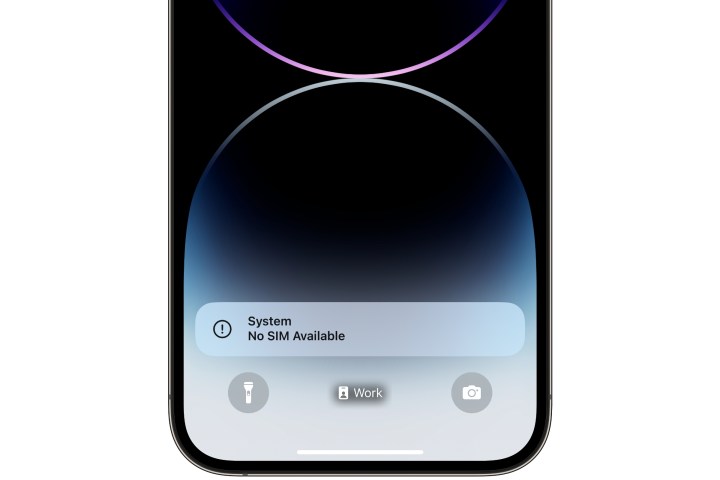
كيفية إصلاح خطأ عدم وجود بطاقة SIM على iPhone
هناك العديد من الأسباب المحتملة لخطأ عدم وجود بطاقة SIM، بدءًا من خلل في البرنامج إلى وجود خلل في جهاز iPhone أو بطاقة SIM. لا داعي للذعر إذا رأيت هذه الرسالة، فهناك العديد من الأشياء التي يمكنك تجربتها.
الخطوة 1: أولاً، تأكد من أن لديك خطة نشطة مع شركة الاتصالات اللاسلكية الخاصة بك. قد يبدو هذا واضحًا، ولكن في بعض الأحيان قد يتم قطع اتصالك دون أن تدرك ذلك، لذا من الجيد الاتصال بمشغل شبكة الجوال والتحقق مما إذا كانت لديك أي شكوك. في حين أن الخطة المعطلة عادةً ما تؤدي إلى ظهور رسالة “لا توجد خدمة” بدلاً من “لا توجد بطاقة SIM”، إلا أن هذا قد يختلف وفقًا لمشغل شبكة الجوال الخاص بك.
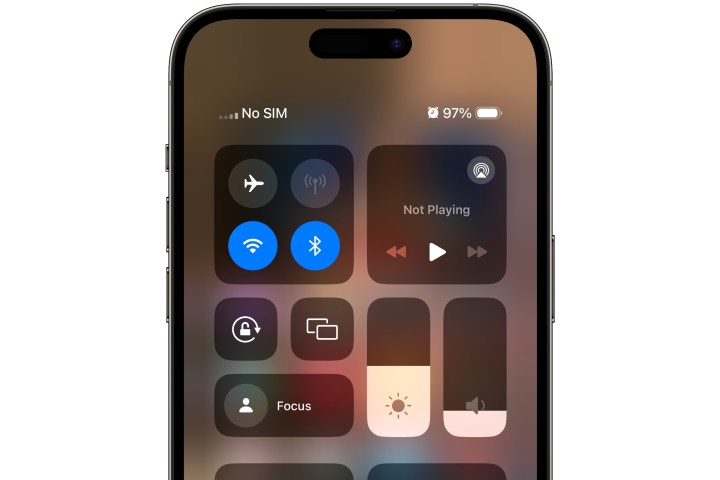
الخطوة 2: قم بإزالة وإعادة إدخال بطاقة SIM الخاصة بك. إذا كنت تستخدم بطاقة SIM فعلية بدلاً من بطاقة eSIM، فقد يكون الإصلاح مجرد مسألة التأكد من ترتيب نقاط الاتصال الكهربائية بشكل صحيح داخل جهاز iPhone الخاص بك. عندما تقوم بإخراج بطاقة SIM، تأكد من خلوها من أي غبار أو أوساخ يمكن أن تؤثر على الأشياء، وتأكد من إغلاق درج SIM بإحكام وبشكل كامل عند إعادة إدخالها. كما استخدم دائمًا درج SIM المصمم خصيصًا جهازك؛ قد لا يتم تركيب درج SIM من طراز iPhone آخر بشكل صحيح، مما يؤدي إلى ضعف الاتصال بين بطاقة SIM وiPhone.
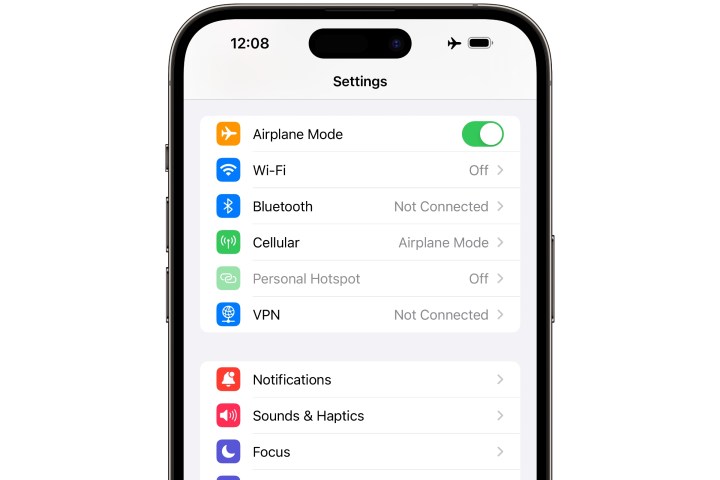
الخطوه 3: قم بتبديل وضع الطائرة وإيقافه مرة أخرى. سيؤدي هذا إلى إعادة تشغيل اتصالات الشبكة وإعادة فحص بطاقة SIM الخاصة بك. يمكنك العثور على هذا المفتاح بالقرب من الجزء العلوي من تطبيق الإعدادات. قم بتشغيله، وانتظر حوالي 10 ثوانٍ، ثم قم بإيقاف تشغيله مرة أخرى. تحقق من اختفاء الخطأ وعودة الخدمة الخلوية.

الخطوة 4: أعد تشغيل جهاز iPhone الخاص بك. قد يبدو هذا وكأنه كليشيهات، لكنه ينجح في كثير من الأحيان. للقيام بذلك على جهاز iPhone مزود بـ Face ID، اضغط مع الاستمرار على الزر الجانبي وزر الصوت في نفس الوقت حتى يتم تشغيله اسحب لايقاف التشغيل يظهر الخيار. إذا كنت تستخدم iPhone SE أو طرازًا أقدم به زر الصفحة الرئيسية في المقدمة، فستحتاج إلى الضغط على الزر الجانبي أو العلوي وزر الصفحة الرئيسية في نفس الوقت بدلاً من ذلك. بمجرد ظهور تلك الشاشة، قم بالتمرير لإيقاف تشغيل جهاز iPhone الخاص بك، وانتظر بضع ثوانٍ، ثم اضغط باستمرار على الزر الجانبي لبدء تشغيل جهاز iPhone احتياطيًا.
الخطوة 5: تحقق من تحديث إعدادات الناقل. عادةً ما يتم تثبيتها تلقائيًا في الخلفية، ولكن يمكنك التأكد من ذلك عن طريق فتح تطبيق الإعدادات والانتقال إلى عام > عن. سيحتاج جهازك إلى الاتصال بشبكة Wi-Fi للتحقق من وجود تحديثات. إذا كان متوفرًا، فسيقوم جهاز iPhone الخاص بك إما بتثبيته تلقائيًا أو سيسألك عما إذا كنت تريد تثبيته، اعتمادًا على التحديث وسياسات مشغل شبكة الجوال. يختار نعم أو تحديث، حسب الاقتضاء.
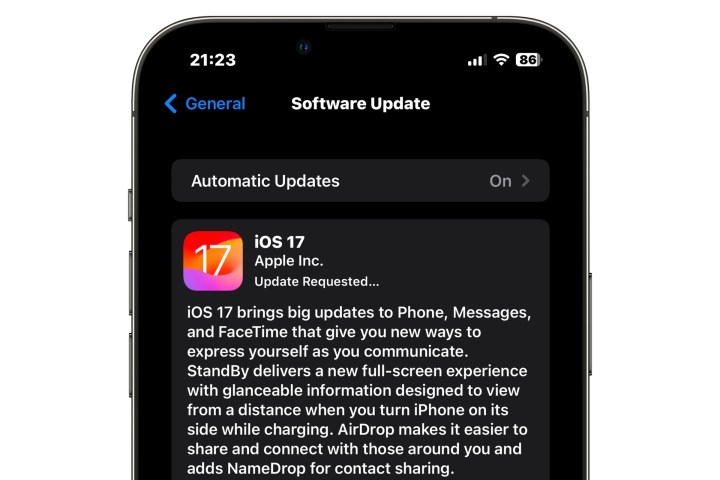
الخطوة 6: تأكد من تحديث برنامج iPhone الخاص بك إلى أحدث إصدار. على الرغم من أن هذا ليس أمرًا شائعًا، إلا أن خطأ في نظام التشغيل iOS قد يؤثر على كيفية اتصال جهاز iPhone الخاص بك ببطاقة SIM الخاصة بك. يمكنك التحقق من تحديثات البرامج عن طريق فتح تطبيق الإعدادات واختيارها عام > تحديثات البرنامج.
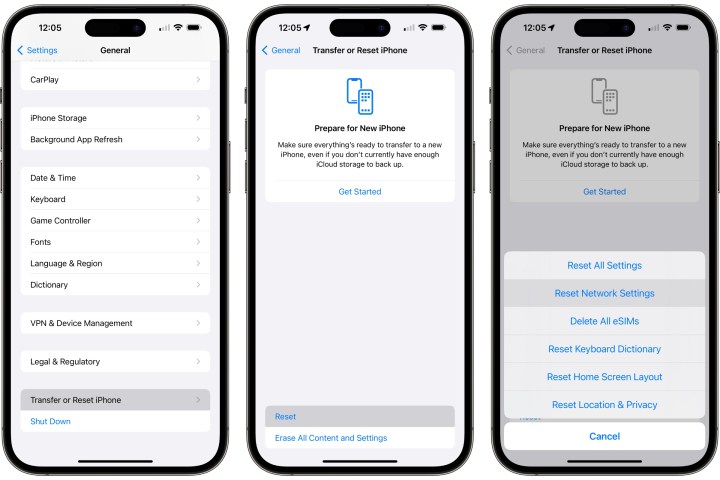
الخطوة 7: إعادة ضبط إعدادات الشبكة الخاصة بك. يؤدي هذا إلى إعادة تعيين كافة إعدادات الشبكة الخاصة بك إلى إعدادات المصنع الافتراضية، بما في ذلك ملف تعريف شبكة الجوال والشبكة الخلوية. على الرغم من أن هذا أمر غير شائع نسبيًا، إلا أن إعدادات الشبكة التالفة يمكن أن تمنع جهاز iPhone الخاص بك من قراءة بطاقة SIM الخاصة بك بشكل صحيح، خاصة إذا كان جهاز iPhone الخاص بك مقفلاً على شركة اتصالات معينة.
لاحظ أن هذا سيؤدي أيضًا إلى إعادة تعيين شبكات Wi-Fi وكلمات المرور المحفوظة وإزالة أي ملفات تعريف VPN أو إعدادات APN مخصصة. قبل المتابعة، تأكد من أن لديك سجلاً لأي كلمات مرور لشبكة Wi-Fi أو الإعدادات الأخرى التي تحتاجها.
يمكنك إعادة ضبط إعدادات الشبكة عن طريق فتح تطبيق الإعدادات والاختيار عام > نقل أو إعادة تعيين iPhone > إعادة ضبط > إعادة تعيين إعدادات الشبكة.
كيفية إصلاح خطأ بطاقة SIM غير الصالحة على iPhone
إذا رأيت “بطاقة SIM غير صالحة” بدلاً من “لم يتم تثبيت بطاقة SIM”، فمن المرجح أن لديك مشكلة في الجهاز. تعني هذه الرسالة أن جهاز iPhone الخاص بك يمكنه الاتصال ببطاقة SIM الخاصة بك، ولكن البيانات الموجودة عليه تالفة بطريقة ما.
إذا ظهرت هذه الرسالة مع بطاقة SIM لم تستخدمها من قبل، فتأكد من أن بطاقة SIM وشركة الاتصالات التابعة لها متوافقان مع جهاز iPhone الخاص بك وأن جهاز iPhone الخاص بك غير مقيد بشركة اتصالات أخرى.
لن يضر تجربة الخطوات المذكورة أعلاه، لكنها بعيدة المنال في هذه الحالة. أفضل خيار لك هو الاتصال بمشغل شبكة الجوال الخاص بك. قم بزيارة أحد متاجر شركات الاتصالات إذا استطعت ومعرفة ما إذا كان لديهم بطاقة SIM أخرى يمكنهم اختبارها على جهاز iPhone الخاص بك. إذا نجح ذلك، فمن المفترض أن يتمكنوا من إعدادك بسرعة باستخدام بطاقة SIM بديلة وجعلك في طريقك.